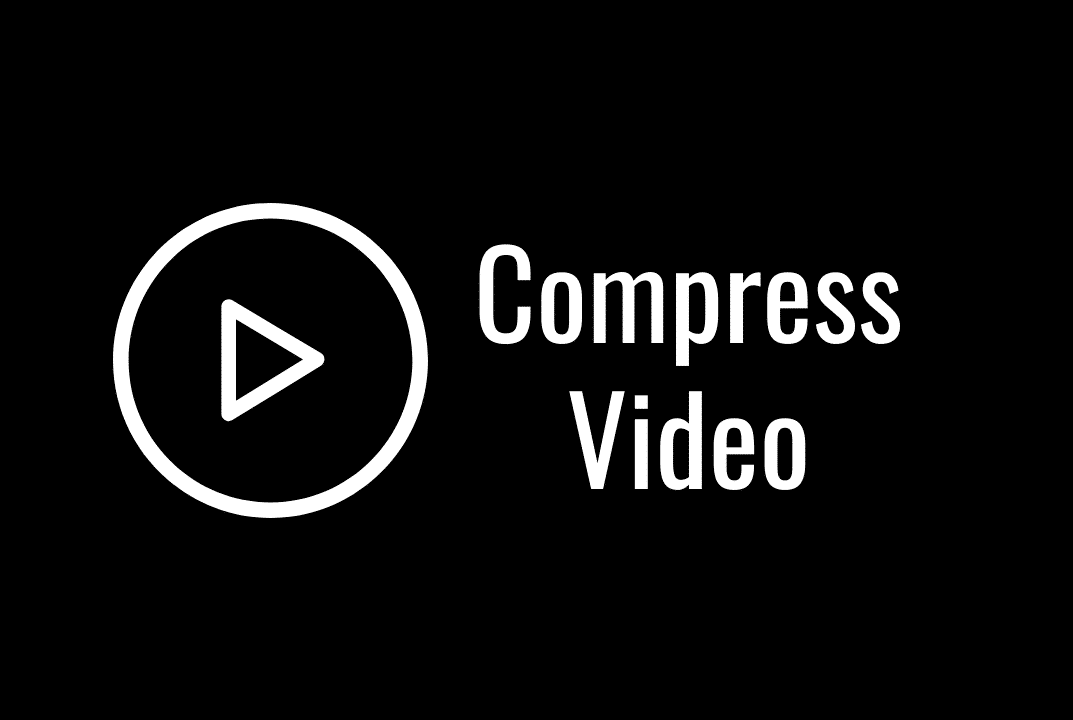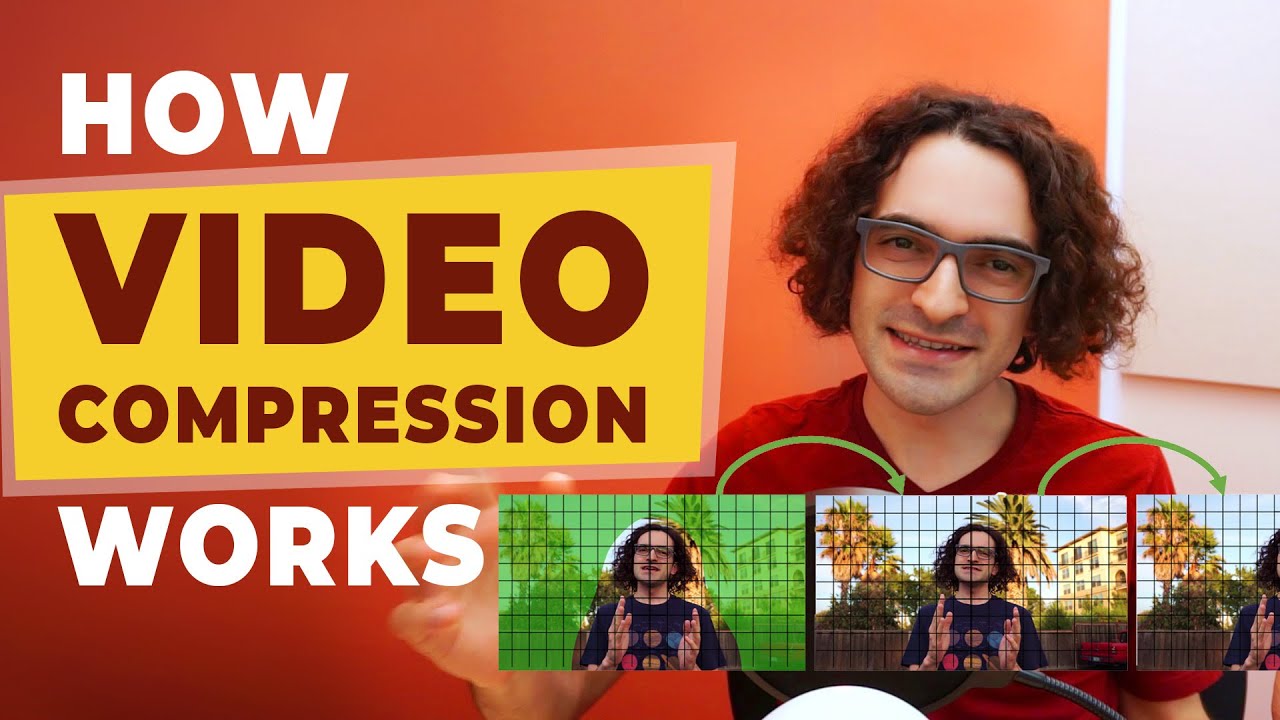830
Se volete inviare un video o liberare spazio sul vostro computer, spesso vale la pena di ridurre le dimensioni del file. Vi mostriamo come farlo con diversi programmi.
VLC Media Player: ridurre o comprimere i video
VLC Media Player è un lettore audio e video snello che riduce i vostri video senza grandi perdite. Potete trovare VLC Media Player gratuitamente nella nostra sezione download.
- Aprire VLC Player e fare clic su “Convertire/Salvare” nella scheda “Media” in alto a sinistra.
- Usare il pulsante “Aggiungi” per selezionare il video desiderato dal computer.
- Gli utenti avanzati possono comunque effettuare alcune impostazioni prima della conversione. Tuttavia, non sono necessarie.
- Selezionare una posizione di archiviazione di destinazione. Facendo clic su “Avvia”, il lettore VLC riduce il video.
Windows Movie Maker: Riduci video
- Avviare Windows Movie Maker e trascinare il filmato nella finestra del programma.
- Cliccate sul pulsante del menu in alto a sinistra e selezionate l’opzione “Salva per computer” sotto “Filmato”.
- Il video viene quindi creato di nuovo e compresso durante il processo. La perdita di qualità è minima, ma il file si riduce notevolmente.
Video Editor su Windows 10
Windows 10 è dotato di un proprio strumento di editing video, il Video Editor.
- Lo strumento è nascosto nell’app Foto. Avviate l’app Foto e passate alla scheda “Editor video” nella parte superiore dello schermo.
- Prima caricare il video desiderato nella libreria del programma e poi trascinarlo nella finestra del programma
- Cliccare su “Termina video” in alto a destra. Qui è possibile selezionare una qualità video bassa per ottenere un file di dimensioni ridotte.
- Cliccate su “Esporta” e specificate il percorso di archiviazione.